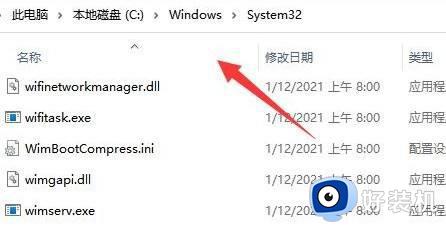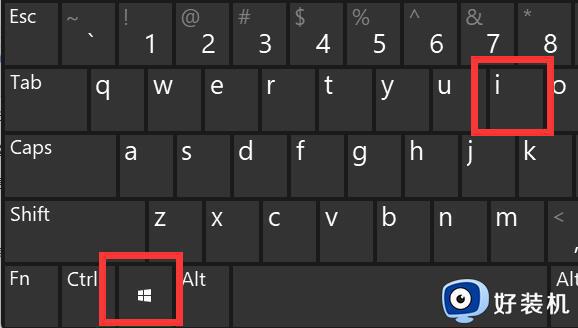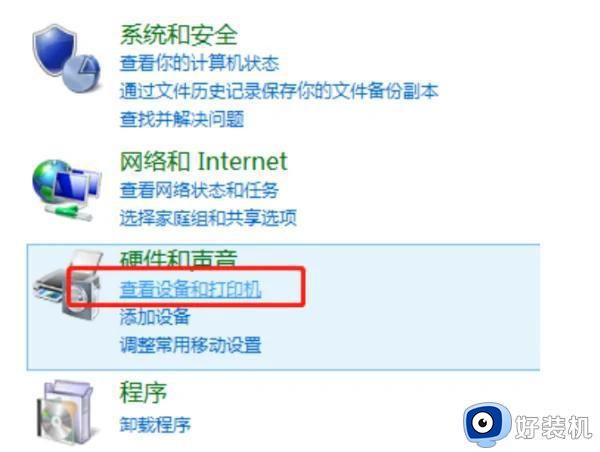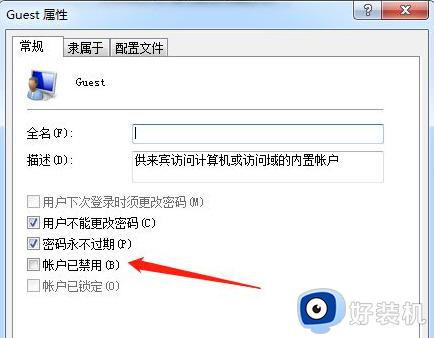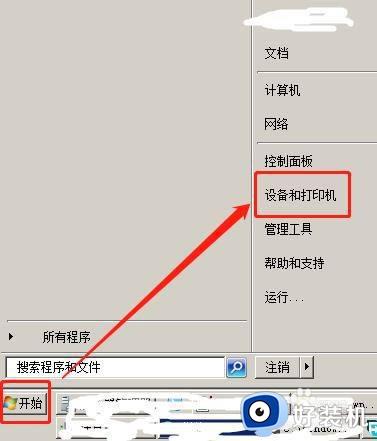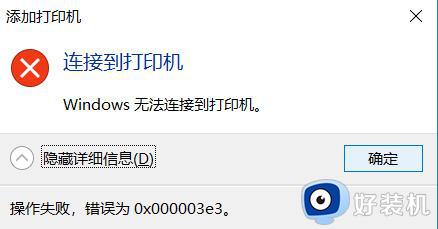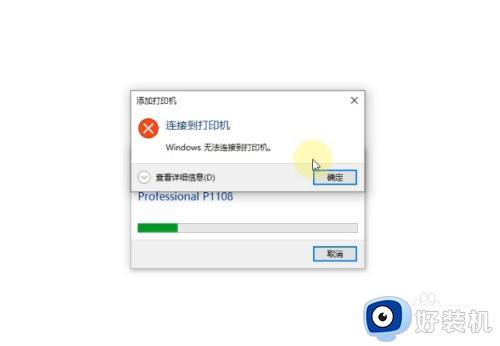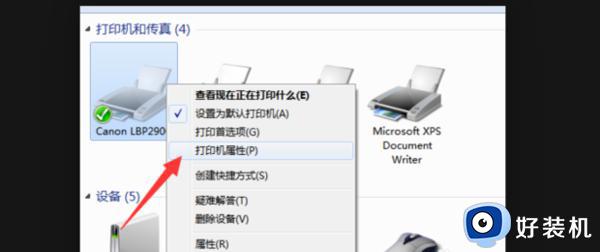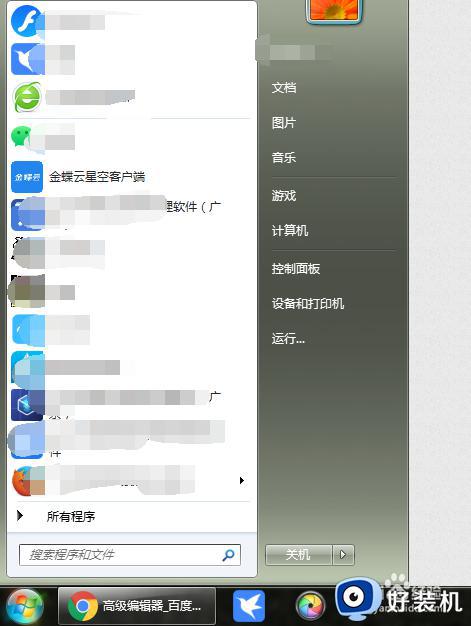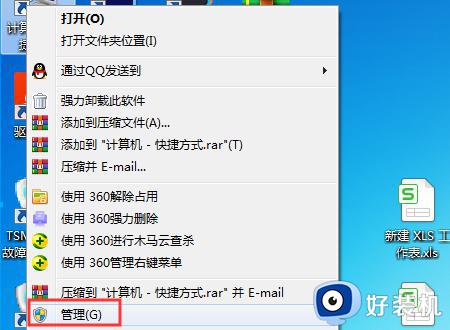局域网打印机连接不上电脑是怎么回事 打印机在同一个局域网之内连接不上怎么解决
打印机是我们日常办公不可或缺的设备,不过一些用户在实际使用中却遇到了一个令人困扰的问题:无法连接到局域网打印机,这给需要频繁使用打印机的用户带来了许多麻烦。局域网打印机连接不上电脑是怎么回事呢?可能是防火墙拦截或打印服务未开启,在本文中,我们将为大家介绍打印机在同一个局域网之内连接不上怎么解决的方法。
方法一:
1、"win+R"快捷键开启运行,输入"control"回车打开。
2、进入到"控制面板"界面后,将右上角的"查看类型"切换为"类别",点击其中的"系统和安全"选项。
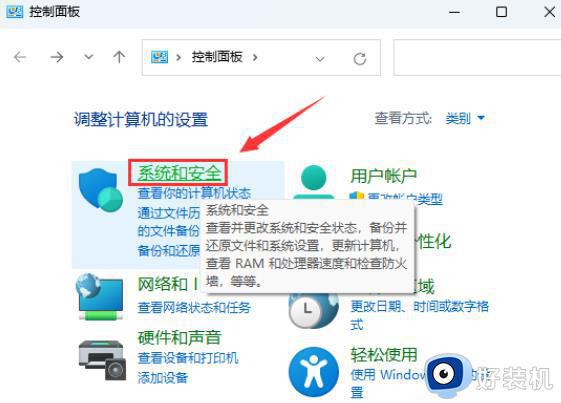
3、接着点击"Windows Defender 防火墙"中的"允许应用通过 Windows 防火墙"。
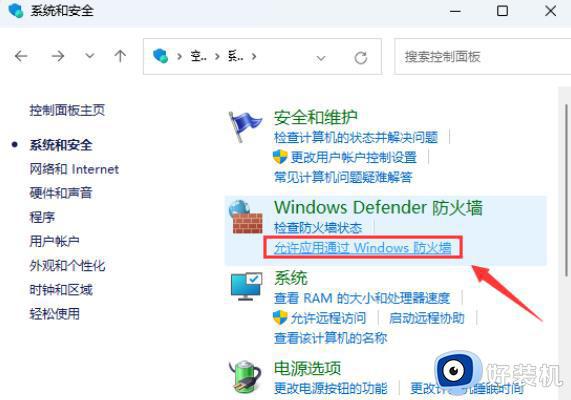
4、然后点击其中的"更改设置"选项。
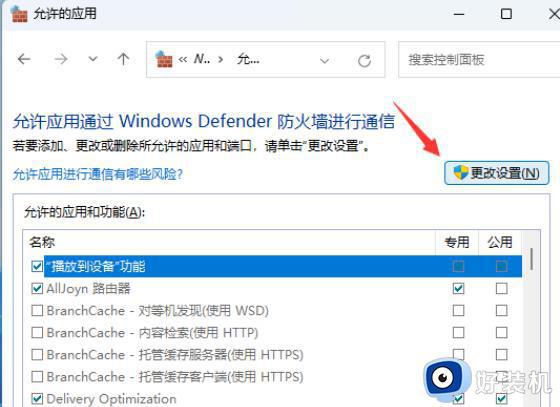
5、最后在打开的窗口中,找到"文件和打印机共享"并将其小方框给勾选上。
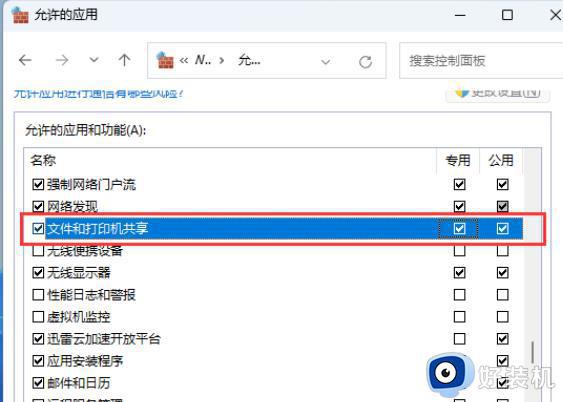
方法二:
1、"win+R"快捷键开启运行窗口,在其中输入"services.msc"回车打开。
2、进入到新的窗口界面后,找到其中的"Print Spooler"服务双击打开。
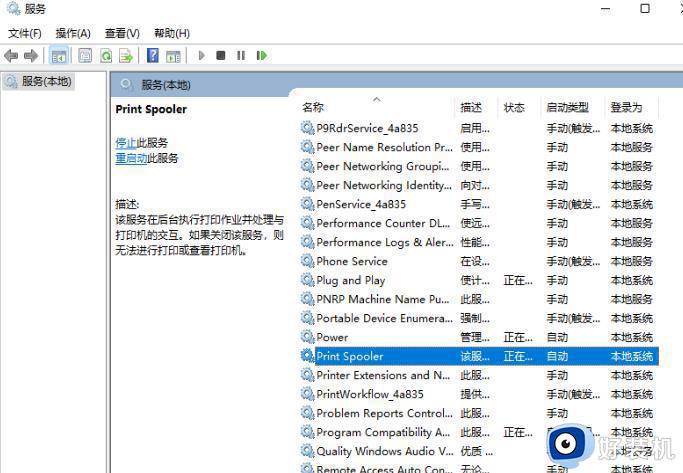
3、在打开的窗口界面中,先点击"服务状态"中的"停止"按钮,再点击"启动"。
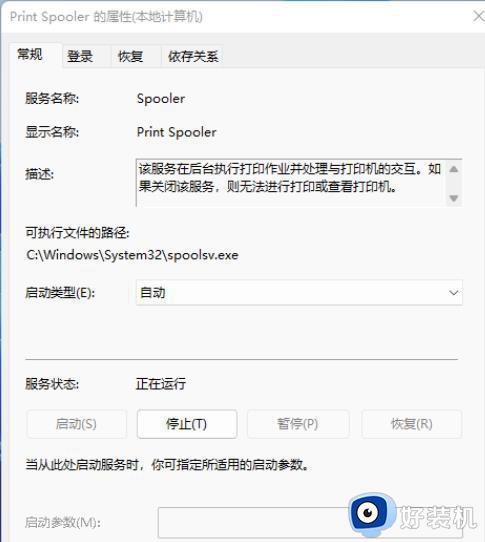
4、然后将"启动类型"设置"自动",最后点击应用确定就可以了。
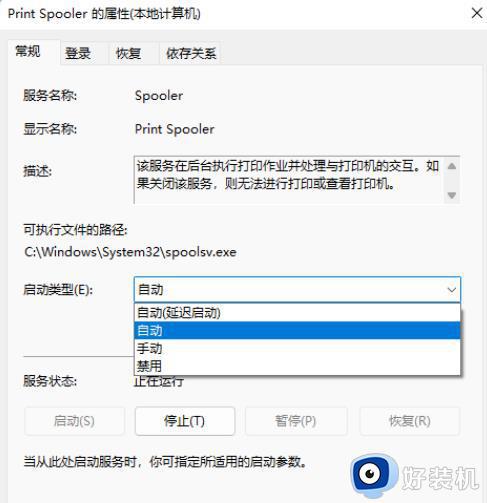
以上是关于局域网打印机连接不上电脑是怎么回事以及如何解决的全部内容,如果你遇到了相同的问题,可以按照上面的方法来解决。